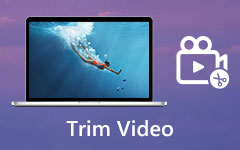ما هو MP4 والمزيد من المعرفة التي يجب أن تعرفها عن تنسيق الفيديو
إذا قمت بتنزيل ملف فيديو من مواقع الويب ، فمن المحتمل أن يتم حفظه كملف ملف MP4. ربما ، يمكنك أيضًا استخدام MP4 لتحميل مقاطع الفيديو على وسائل التواصل الاجتماعي بانتظام. ومع ذلك ، فإن معظم الناس العاديين لا يفهمون لماذا تحظى MP4 بشعبية كبيرة على الإنترنت. لذلك ، ستشرح هذه المقالة المعرفة اللازمة حول تنسيق الفيديو الشائع. حتى تتمكن من معرفة ما إذا كانت مناسبة لاحتياجاتك.

الجزء 1: ما هو MP4؟
في معظم الحالات ، يرمز MP4 إلى MPEG-4 Part 14. ويستند إلى تنسيق MOV من Apple ويضيف دعمًا للعديد من ميزات MPEG الأخرى. في البداية ، تم إصداره في عام 2001 ، لكن برنامج ترميز الفيديو الذي استخدمناه اليوم كان النسخة المعاد إصدارها في عام 2003.
MP4 هو تنسيق حاوية يخزن الفيديو والمسارات الصوتية والترجمات. يجب أن يحتوي ملف MP4 على نفس برنامج الترميز ، حتى يتمكن مشغل الوسائط من قراءته. تتضمن برامج الترميز المستخدمة على نطاق واسع:
الصوت: AAC و ALS و SLS و TTSI و MP3 و ALAC.
فيديو: MPEG-4 الجزء 10 (H.264) و MPEG-4 الجزء 2.
الترجمة: MPEG-4 نص موقوت.
مزايا MP4
- 1. متاح لمجموعة واسعة من المنصات والإنترنت. يجعل MP4 أسهل في الاستخدام والتوصيل.
- 2. درجة عالية من ضغط MP4 تنتج حجم ملف أصغر. لذا ، فهي مثالية لدفق الفيديو عبر الإنترنت.
- 3. يمكن لملف الفيديو MP4 تخزين البيانات الوصفية كذلك. مما يجعل MP4 يمكن دمجه مع رسومات ثلاثية الأبعاد وقائمة والمزيد.
- 4. تتمتع ملفات MP4 بمستوى عالٍ من التوافق ويمكن لمعظم مشغلات الوسائط قراءتها.
- 5. يمكن استخدام تنسيق MP4 لتخزين مقاطع الفيديو عالية الجودة ، مثل محتويات 4K.
مساوئ MP4
- 1. بمجرد تصدير ملف MP4 ، لا يمكنك تحريره بعد الآن.
- 2. إنه تنسيق فيديو ضائع ويؤدي إلى فقدان جودة الصوت والفيديو.
- 3. MP4 هو تنسيق فيديو غير مشفر ، لذلك قد يكون متورطًا في التوزيع غير القانوني لمحتويات حقوق النشر.
الجزء 2: كيفية فتح MP4
كما ذكرنا سابقًا ، يمكن قراءة MP4 بواسطة معظم مشغلات الوسائط. ومع ذلك ، يجب أن تبحث عن طريقة جيدة لفتح ملفات MP4 الخاصة بك إذا كنت ترغب في الحصول على تجارب عالية الجودة. Tipard Blu-ray Player يمكن أن تلبي احتياجاتك.
الملامح الرئيسية لأفضل لاعب MP4
- 1. قم بتشغيل أي ملفات فيديو MP4 على نظامي التشغيل Windows و Mac.
- 2. الحفاظ على جودة الفيديو والصوت الأصلية بما في ذلك مقاطع فيديو 4K.
- 3. تحكم وتخصيص تشغيل MP4 حسب رغبتك.
كيفية فتح MP4 دون فقدان الجودة
قم بتثبيت أفضل مشغل MP4
قم بتنزيل مشغل الوسائط وتثبيته على جهاز الكمبيوتر الخاص بك. قم بتشغيله وانقر فوق الملف المفتوح زر لإظهار مربع حوار الملف المفتوح. ابحث عن ملف MP4 على القرص الصلب وافتحه.
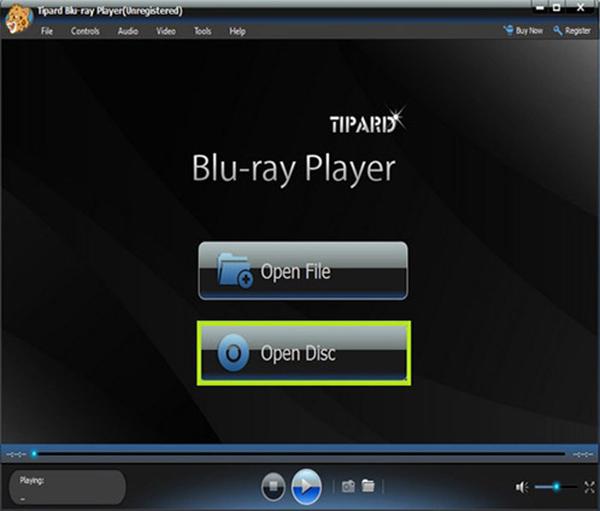
التحكم في تشغيل MP4
إذا احتوى فيديو MP4 على العديد من مسارات الصوت والترجمة ، فاختر المفضلة لديك وادخل إلى نافذة مشغل الوسائط. اضغط على بلايستشن لبدء تشغيل MP4. تتيح لك الأزرار الموجودة في الجزء السفلي إيقاف التشغيل مؤقتًا وإعادة توجيهه للخلف. يمكنك أيضًا العثور على أدوات اللقطة ومستوى الصوت في الأسفل. علاوة على ذلك ، يوفر شريط القائمة العلوي المزيد من عناصر التحكم.
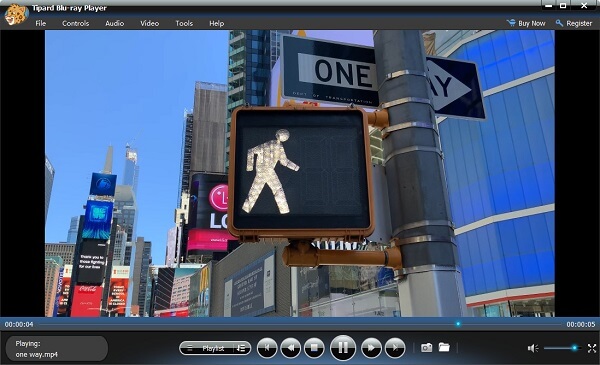
لمزيد من مشغلات MP4 لأجهزة الكمبيوتر التي تعمل بنظام Windows و Mac يمكن العثور عليها هنا.
الجزء 3: أفضل طريقة لتحرير MP4
ليس من السهل تحرير فيديو MP4 لأنه مضغوط. هل يعني ذلك أنه لا يمكنك تغيير ملفات الفيديو الخاصة بك بتنسيق MP4؟ الجواب لا ، كل ما تحتاجه هو محرر MP4 قوي ، مثل Tipard Video Converter Ultimate.
الملامح الرئيسية لأسهل محرر MP4
- 1. تحرير ملفات الفيديو MP4 على جهاز الكمبيوتر دون فقدان الجودة.
- 2. يعالج دفعة عدة ملفات MP4 في نفس الوقت.
- 3. تحويل بين MP4 وتنسيقات الوسائط المتعددة الأخرى.
كيفية تحرير ملفات الفيديو MP4 على سطح المكتب
استيراد مقاطع فيديو MP4
قم بتشغيل أسهل محرر MP4 بعد تثبيته على جهاز الكمبيوتر الخاص بك. انقر على إضافة ملفات القائمة في الزاوية اليسرى العليا لاستيراد ملفات الفيديو MP4 التي ترغب في تحريرها.

قم بتحرير ملفات MP4 بسرعة
حدد العنوان الأول وانقر فوق تعديل رمز لفتح محرر الفيديو. هنا يمكنك تدوير مقطع الفيديو MP4 واقتصاصه ووضع علامة مائية عليه أو تعديل العنوان الفرعي والمسارات الصوتية أو تطبيق مرشحات الفيديو. لقص MP4 ، اضغط على قص أيقونة بجوار تحرير في الواجهة الرئيسية. بعد التحرير ، انقر فوق OK لتأكيدها أو ضربها تطبيق جميع لتطبيق التحرير على جميع ملفات MP4.

تصدير الناتج MP4
انقر فوق رمز التنسيق لفتح ملف ملفي الشخصي الحوار واختيار تنسيق وجودة الفيديو المفضلة لديك. ثم قم بتعيين مجلد معين لحفظ الناتج عن طريق الضغط على مجلد أيقونة. أخيرا ، انقر فوق تحويل جميع لبدء تصدير مقاطع فيديو MP4 المحررة.

تحقق من مزيد من التفاصيل هنا ل تحرير أشرطة الفيديو MP4.
الجزء 4: الأسئلة الشائعة لـ MP4
أين يتم استخدام ملفات MP4؟
تُستخدم ملفات MP4 غالبًا لتخزين الوسائط الرقمية على الكمبيوتر والأجهزة المحمولة والإنترنت. عادة ما يقوم بتخزين المسارات الصوتية والفيديو والصور والترجمات.
أيهما أفضل MP3 أو MP4؟
MP4 هو تنسيق فيديو مضغوط يقدم جودة صوت أفضل ، بينما يحتوي ملف MP3 على حجم ملف أصغر. لذا ، أيهما أفضل يعتمد على احتياجاتك. إذا كنت ترغب فقط في الجودة ولكنك لا تهتم بالمساحة ، فانتقل إلى MP4.
لماذا لا يمكنني تشغيل مقاطع فيديو MP4 على جهاز الكمبيوتر الخاص بي؟
أولاً ، يجب أن تحاول تشغيل ملف MP4 آخر ، عندما لا يمكن فتح فيديو MP4 على الكمبيوتر. إذا كان مشغل الوسائط يعمل بشكل طبيعي ، فهذا يعني أن فيديو MP4 تالف. إذا كان مشغل الوسائط هو المسؤول ، يجب عليك القيام باستكشاف الأخطاء وإصلاحها. من المحتمل أن يكون هناك خطأ في مشغل الوسائط. أو يمكنك استخدام مشغل MP4 تابع لجهة خارجية مباشرةً.
وفي الختام
تحدثت هذه المقالة عن أحد أكثر تنسيقات الفيديو استخدامًا وهو MP4. الآن ، يجب أن تفهم ما هو MP4 ، وما إذا كان يجب استخدامه ، وكيفية فتحه وأفضل طريقة لتحرير MP4 على جهاز الكمبيوتر الخاص بك. يعتبر Tipard Blu-ray Player أفضل من مشغل الوسائط المدمج لأنه أكثر موثوقية وأسهل في الاستخدام. عندما ترغب في تعديل ملفات MP4 الخاصة بك ، يمكن أن يساعدك Tipard Video Converter Ultimate على تبسيط العملية. المزيد من الأسئلة؟ الرجاء ترك رسالتك في الاسفل.